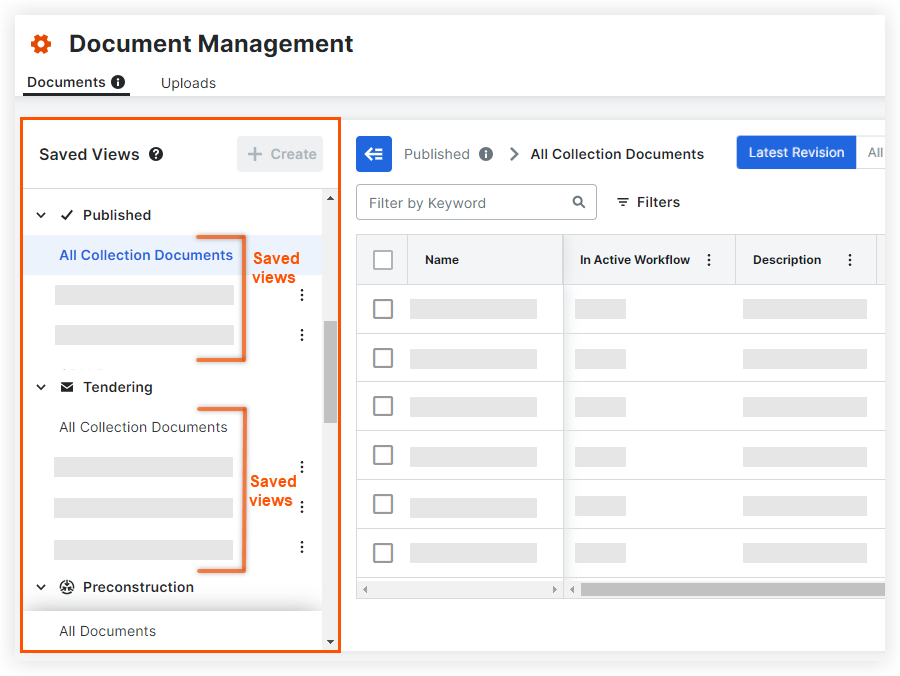文档管理入门 - 文档组织和保存的视图
概况
背景
大多数文档管理工具使用文件夹来保持文档有序且易于访问。 文件夹可能会出现问题,因为每个文档修订实际上都必须存在于文件夹中,并且不能同时存在于两个或多个文件夹中。 虽然这适用于访问权限受限的正在进行的工作文档,但一旦提交文档进行审核然后被拒绝或发布给更广泛的受众,这就会成为一个问题。 在施工中,必须维护单个、可追溯的施工文件修订及其状态随时间变化的历史记录。 如果必须在用于不同目的或受众的文件夹之间手动复制或移动修订,则会失去这种可跟踪性,并且存在团队利用过时信息的风险。
借助 Procore 的文档管理工具,文档修订会使用描述它们的属性进行标记,并且可以使用搜索筛选器快速找到它们。 例如,你可以使用筛选器来查找最新批准的建筑图纸,或查看来自你的公司的被拒绝的文档。 你可以将这些搜索筛选器另存为"保存的视图",以便你和你的团队更轻松地查找文档,从而提供标准项目文件夹结构的优势,而避免文件重复的风险和弊端。
这个怎么运作
基于文档属性的组织
提交文档修订后,用户可以在文档标签页上访问它们。 为项目设置的权限组和规则会自动控制每个人可以查看的文档修订。 与每个文档关联的元数据可确保用户能够快速访问他们所需的文档,并且他们只能看到他们有权访问的文档。

视频
最佳实践
在开始配置保存的视图之前,请考虑以下事项:
- 你通常是否为项目使用标准文件夹结构? 如果是,你可以创建保存的视图以复制文件夹结构并有效控制对文档的访问。
注意:保存的视图嵌套在集合中。 - 你希望你的团队可以快速访问什么类型的文档?
- 你希望现场团队可以使用哪些施工文件?
示例
保存的视图由筛选器驱动,而不需要手动重新组织文件夹内的文档。 这意味着文档列表将自动更新。
比方说,名为保的文档管理员想要为获批电气图纸创建保存的视图。 从已发布集合(已筛选出已获批文档)开始,Apple 将选择以下额外筛选器来创建新的保存视图:
- 类别:电气
- 类型:图纸
下一课程: 保存视图的文档组织 - 设置
设置
现在你已了解如何在文档管理工具中组织文档,你已准备好在 Procore 中完成以下操作:
行动项
创建保存的视图
对于管理员希望人们可以快速访问的类别,他们可以将保存的视图的访问权限设置为"项目中的每个人"。 此外,任何用户都可以创建自己的个性化视图。
注意:目前,项目保存的视图必须在每个项目中单独创建,但在未来,你将能够在公司内的多个项目中标准化保存的视图。